
Wie deaktiviere ich den virtuellen Speicher in Windows 10? Virtueller Speicher ist eine Technologie, die einen Teil des Speicherplatzes auf der Festplatte eines Computers zuweist, um den physischen Speicher zu erweitern. Obwohl es die Leistung Ihres Computers verbessern kann, kann es in manchen Fällen notwendig sein, es zu deaktivieren. Der PHP-Editor Yuzi zeigt Ihnen eine grafische Schritt-für-Schritt-Anleitung zum Deaktivieren des virtuellen Speichers in Windows 10. Lesen Sie diese Anleitung weiter, um detaillierte Schritte zum Deaktivieren zu erhalten, einschließlich der Deaktivierung der Auslagerungsdatei, der Aktivierung des virtuellen Speichers und der Konfiguration benutzerdefinierter Größen.
Ändern Sie die Einstellungen für den virtuellen Speicher manuell und deaktivieren Sie [Größe der Auslagerungsdatei für alle Laufwerke automatisch verwalten].
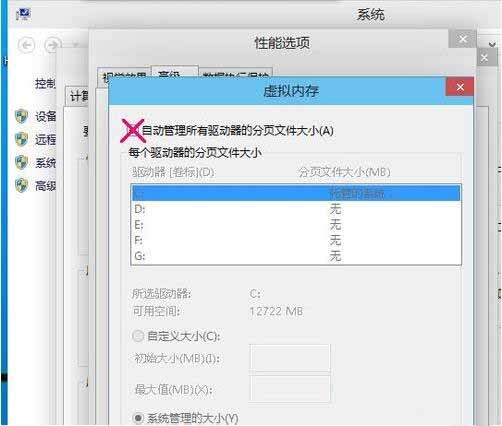
Wählen Sie jedes Laufwerk aus, wählen Sie [Keine Auslagerungsdatei], klicken Sie rechts auf „Einstellungen“, bestätigen Sie und starten Sie den Computer neu, damit er wirksam wird.
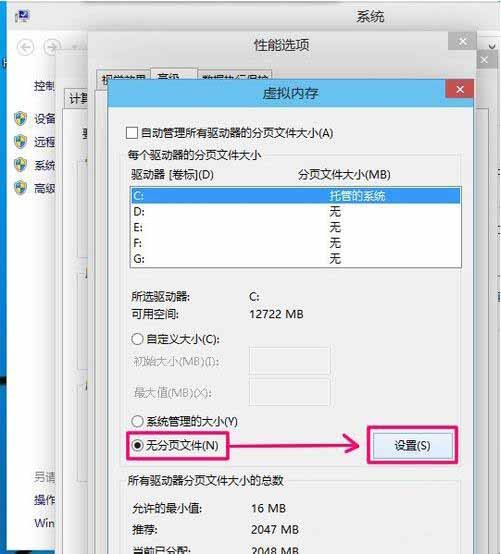
Das obige ist der detaillierte Inhalt vonGrafische Methode zum Deaktivieren des virtuellen Speichers in WIN10. Für weitere Informationen folgen Sie bitte anderen verwandten Artikeln auf der PHP chinesischen Website!
 Der Win10-Bluetooth-Schalter fehlt
Der Win10-Bluetooth-Schalter fehlt
 Warum werden alle Symbole in der unteren rechten Ecke von Win10 angezeigt?
Warum werden alle Symbole in der unteren rechten Ecke von Win10 angezeigt?
 Der Unterschied zwischen Win10-Ruhezustand und Ruhezustand
Der Unterschied zwischen Win10-Ruhezustand und Ruhezustand
 Win10 pausiert Updates
Win10 pausiert Updates
 Was tun, wenn der Bluetooth-Schalter in Windows 10 fehlt?
Was tun, wenn der Bluetooth-Schalter in Windows 10 fehlt?
 Win10 stellt eine Verbindung zum freigegebenen Drucker her
Win10 stellt eine Verbindung zum freigegebenen Drucker her
 Bereinigen Sie den Müll in Win10
Bereinigen Sie den Müll in Win10
 So geben Sie den Drucker in Win10 frei
So geben Sie den Drucker in Win10 frei




